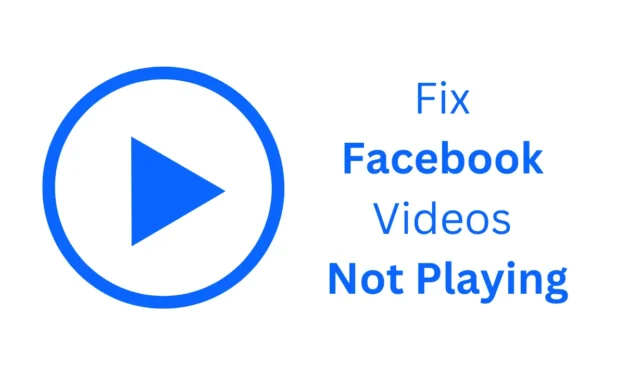
Aunque Facebook nunca ha sido conocido como una plataforma de vídeo, su videoteca ha crecido enormemente en los últimos años.
En la aplicación móvil de Facebook, hay incluso una pestaña dedicada a «Ver» para ver videos compartidos por otros usuarios. Los videos también aparecen aleatoriamente en las noticias.
Sin embargo, el problema que suelen tener los usuarios al usar la aplicación móvil de Facebook es que los videos no se reproducen. Si tienes el mismo problema, esto es lo que debes hacer.
¿Por qué no se reproducen los vídeos de Facebook?
Por lo general, una o más cosas están relacionadas con que los videos no se reproduzcan en Facebook. Cuando los videos no se reproducen, verás una pantalla negra en el marco del video.
A continuación, destacamos algunas razones comunes por las que los videos no se reproducen en Facebook.
- Tu internet no está activo
- La reproducción automática de videos está desactivada en Facebook.
- El modo de ahorro de datos de Facebook está habilitado.
- El vídeo no está disponible para tu ubicación.
- Estás utilizando una versión obsoleta de la aplicación de Facebook.
Como no sabes por qué no se reproducen los vídeos en Facebook, debes realizar una serie de pasos para solucionar el problema. A continuación, se indican algunas de las mejores formas de resolverlo.
1. Comprueba tu conexión a Internet
Si la aplicación de Facebook no reproduce ninguno de los videos, lo primero que debes verificar es tu conexión a Internet.
Es posible que tu conexión a Internet no esté activa o sea inestable. Si tu conexión es lenta, podrás ver las publicaciones, pero los videos tardan un poco en cargarse y algunos pueden fallar.
Por lo tanto, antes de pasar a la siguiente solución de problemas, verifique si su Internet está activo y estable.
2. Comprueba el estado del servidor de Facebook
Como todos los servicios web, los servidores de Facebook suelen estar inactivos por mantenimiento. Cuando los servidores de Facebook están inactivos, tendrás problemas para utilizar las funciones de la aplicación.
Puedes utilizar sitios como Downdetector para comprobar el estado del servidor de Facebook. Si los servidores están inactivos, debes esperar hasta que se restablezcan.
3. Cambiar la calidad del vídeo
El reproductor de video de Facebook te ofrece una opción para ajustar la calidad del video. Si tienes una conexión a Internet lenta, debes reducir la calidad del video para reproducirlo sin problemas. Esto es lo que debes hacer.
1. Inicia la aplicación de Facebook en tu teléfono.
2. A continuación, reproduzca el vídeo cuya calidad desea ajustar.
3. Toque el reproductor de video y seleccione Configuración .

4. En el menú que aparece, seleccione Calidad .

5. En Calidad, seleccione una resolución más baja .

Si el problema fuera Internet, el video debería comenzar a reproducirse sin almacenamiento en búfer ni demoras.
4. Desactivar el modo de ahorro de datos
Facebook tiene un modo de ahorro de datos que ahorra datos de Internet al reducir la calidad del video. A veces, esta función también puede impedir que se reproduzcan los videos. Por lo tanto, es importante desactivar el modo de ahorro de datos de Facebook en Android.
1. Inicia la aplicación de Facebook en tu teléfono.
2. Cuando se abra la aplicación, toque el menú de hamburguesa en la parte superior derecha de la pantalla.
3. A continuación, desplácese hacia abajo y expanda Configuración y privacidad .

4. En Configuración y privacidad, seleccione Medios .

5. En Medios, desmarque la opción Ahorro de datos .

5. Habilitar la reproducción automática de videos en Facebook
Si la función de reproducción automática de videos está desactivada, los videos que aparecen en el canal de noticias no se reproducirán automáticamente. Tendrás que tocar el botón de reproducción para verlos.
Es posible que hayas desactivado la reproducción automática de videos en el pasado para ahorrar ancho de banda de Internet; por lo tanto, los videos no se reproducen automáticamente. Puedes solucionar este problema activando la reproducción automática de videos en Facebook.
1. Abra la aplicación de Facebook en su teléfono. A continuación, toque el menú de hamburguesas en la esquina superior derecha.
2. En la siguiente pantalla, expanda Configuración y privacidad y toque Configuración .

3. A continuación, toque en Medios .

4. Desplácese hasta la sección Reproducción automática y seleccione «En datos móviles y WiFi».

Después de realizar el cambio, reinicie la aplicación de Facebook en su teléfono.
6. Desactiva la aplicación VPN o Proxy
El uso de aplicaciones VPN o Proxy mientras se utiliza Facebook a menudo conduce a este tipo de problemas.
Es posible que el video que estás intentando ver en Facebook no esté disponible en la ubicación a la que has cambiado usando una VPN.
Entonces, lo mejor que puedes hacer es desactivar la aplicación VPN o Proxy y luego intentar ver el video de Facebook.
7. Limpia la caché de la aplicación de Facebook
Las cachés de aplicaciones obsoletas o dañadas pueden provocar varios problemas, incluido el que estás experimentando. Para resolver este problema, puedes borrar los archivos de caché existentes guardados por la aplicación de Facebook en tu teléfono.

- Abra la aplicación Configuración en su teléfono y toque Aplicaciones .
- En las aplicaciones, toque Administración de aplicaciones.
- Busque y toque Facebook.
- En la pantalla de información de la aplicación, toque Uso de almacenamiento.
- En la siguiente pantalla, toque Borrar caché.
Estas son algunas formas sencillas de solucionar el problema de que Facebook no reproduce videos. Si necesitas más ayuda con este tema, háznoslo saber en los comentarios. Además, si esta guía te resulta útil, no olvides compartirla con tus amigos.




Deja una respuesta